16 - Mura's Meister - 015 - Edu
Tag Parabéns
Material
Um Tube(anexo)
Plugins
Muras Meister /Copies/ Seamlees tiling,
Alien Skin Xenofex2/Constelation
Graphic Plus/Cut Glaas
Efeitos do Psp usado a versão X
Jasc Animation Shop
01-Abra o tube psp e escolha duas cores dele.
Uma média para o Foreground e uma clara para o Background
Forme um Gradiente como no print
Um Tube(anexo)
Plugins
Muras Meister /Copies/ Seamlees tiling,
Alien Skin Xenofex2/Constelation
Graphic Plus/Cut Glaas
Efeitos do Psp usado a versão X
Jasc Animation Shop
01-Abra o tube psp e escolha duas cores dele.
Uma média para o Foreground e uma clara para o Background
Forme um Gradiente como no print
02-Abra uma nova imagem 800 x 600 e pinte com o gradiente.
Layers/Duplicate.
Image Mirror mude o Blend Mod desta copia para Lighten
03-Layers/Merge/Merge Visible
Layers/Duplicate
04-Effects/Geometric Effects /Circle transparent marcado
05-Effects/Geometric Effects/Pentagon transparent marcado
06-Image/Resize 40% com Resize all layers desmarcado
Effects User Defined Filter/Emboss_3
07-Effect/Plugins/Muras Meister/Copies configurado como no print
Layers/Duplicate.
Image Mirror mude o Blend Mod desta copia para Lighten
03-Layers/Merge/Merge Visible
Layers/Duplicate
04-Effects/Geometric Effects /Circle transparent marcado
05-Effects/Geometric Effects/Pentagon transparent marcado
06-Image/Resize 40% com Resize all layers desmarcado
Effects User Defined Filter/Emboss_3
07-Effect/Plugins/Muras Meister/Copies configurado como no print
08-Layers/duplicate /Image Resize 40% com Resize all layers dermacado
09-Duplique mais 2 vezes e com a ferramenta move arrume uma abaixo da outra +- como no print
10-Tire a visibilidade do fundo e da roda maior /Layers /Merge/MergVisible
11-Layers/Duplicate/Image/Mirror
12-Layers/merge/merge visible
13-Layers/Arrange/Move Down para que as pequenas rodas fiquem abaixo da grande
14- Layers Duplicate 3 Vezes para ficar com 4
15-Na primeira de baixo para cima aplique
Effects/Plugin/Muras Maister/Perspective Tilling como no print
16-Com a ferramenta Pick puxe de cima para baixo para ficar um piso aplique o drop shadow 12/12/35/35
17-Renomeie as outras para Noise 1, 2 e 3.
18-Na noise 1 Adjust/ Add Noise Gaussian 33
Na Noise 2 Gaussian 35
Na Noise 3 Gaussina 37
19-Copie e posicione o tube na tag. de um Resize de 500 pxs na altura.
Aplique o drop shadow do passo 16
20- Selecione a parte que quer aplicar o brilho no tube e duplique duas vezes
na primeira aplique Effects/Plugin Xenofex 2/Constelation /Settings/Bilng Bling
na segunda e terceira só clicar no Randon Seed
18-Na noise 1 Adjust/ Add Noise Gaussian 33
Na Noise 2 Gaussian 35
Na Noise 3 Gaussina 37
19-Copie e posicione o tube na tag. de um Resize de 500 pxs na altura.
Aplique o drop shadow do passo 16
20- Selecione a parte que quer aplicar o brilho no tube e duplique duas vezes
na primeira aplique Effects/Plugin Xenofex 2/Constelation /Settings/Bilng Bling
na segunda e terceira só clicar no Randon Seed
21-New Raster layer acima de todas
Selections/All/Selections/Modify Contract 25 pxs.
Selection Invert ,pinte com o mesmo gradient mudsando agora para o estilo linear angle=45, Repeats=15
22-Aplique o Effects/Plugin /Graphic Plus/ Cut Glaas 170/50
Selections/None
23-Coloque sua marca e texto opcional
24-Leve para o Animation Deixe com a velocidade =10 e salve como gif
Créditos
tutorial criado por Edu Rojo em Outubro de 2015
Tube Ana Ridze
Selections/All/Selections/Modify Contract 25 pxs.
Selection Invert ,pinte com o mesmo gradient mudsando agora para o estilo linear angle=45, Repeats=15
22-Aplique o Effects/Plugin /Graphic Plus/ Cut Glaas 170/50
Selections/None
23-Coloque sua marca e texto opcional
24-Leve para o Animation Deixe com a velocidade =10 e salve como gif
Créditos
tutorial criado por Edu Rojo em Outubro de 2015
Tube Ana Ridze












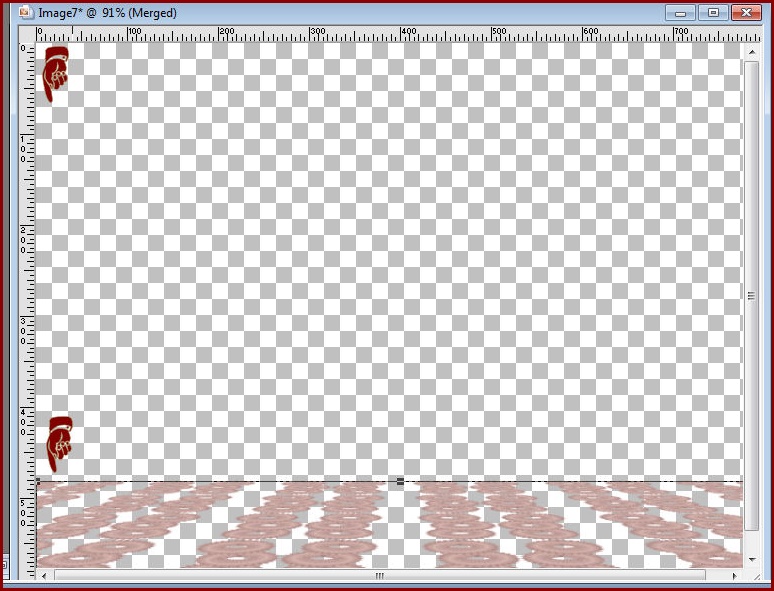






Nenhum comentário:
Postar um comentário
Para se inscrever nas listas clique nos títulos de cada grupo na página inicial. Comece com as aulas de PSP, depois continue com o PSP + AS, e se quiser siga com o Xara e a Formatação para criar belos e-mails.
Deixe aqui suas opiniões e seja sempre bem-vindo(a).